У некоторых пользователей возникает вопрос, как узнать битность или разрядность системы Windows и процессора? В статье мы рассмотрим важность этого вопроса.
На данный момент есть два вида систем, предназначенных для процессоров определённой разрядности – 32-х битные (86x) и 64-х битные. Указанные числа обозначают разрядность, от которой зависит множество факторов сборки компьютера или установки программного обеспечения.
Что такое разрядность системы – плюсы и минусы
Практически большинство пользователей не раз видели и слышали об этом слове. В интернете всегда приписывают пометку к программам, для какой системы она предназначена – x64 или x32. Но мало кто знает, что именно означат битность.
Итак, существует две разрядности – 64x и 32x (последняя обозначается так же 86x, но сути не меняет, это все та же 32-x).
Обратимся к великой Википедии и посмотрим четкое определение разрядности:
Существует разрядность не только операционной системы, но и процессора, шины данных, видеокарты и пр.
Из вышесказанного можно сделать вывод, что чем больше битность, тем лучше. К сожалению, это не всегда так. Во-первых, у каждой из разрядностей Windows имеются свои недостатки, которые мы сейчас рассмотрим.
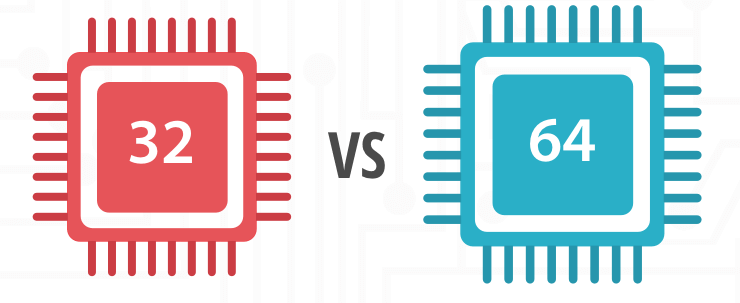
Минусы разрядности 32 бита
- При использовании системы или процессора с разрядностью 32x компьютер не сможет использовать более 4 Гб оперативок памяти. Если стоит больше, то система попросту ее не увидит.
- 32х битная ОС поддерживает исключительно программы, написанные для этой разрядности. 64 разрядные приложения не запустятся.
Минусы разрядности 64 бита
- Требования к 64-х битной системе значительно больше. Она требует больше места на диске, оперативной памяти.
- Невозможность найти драйвера для старого оборудования.
Сейчас все программное и аппаратное обеспечение новое и поддерживает технологию 64x. Не думаю, что у кого-то еще остались компьютеры 2000-х годов и ранее.
Преимущество 64-х бита в том, что компьютер сможет использовать больше оперативной памяти (максимальный объем зависит от системы, процессора или системной платы). Эффективность работы будет немного выше. Так же 64-х разрядная технология имеет систему защита от эксплоитов ядра – система Kernel Patch Protection.
Как узнать разрядность операционной системы Windows
Начнем с того, что есть проста куча способов, как определить битность ОС. В эту категорию входят не только возможности системы, документация к компьютеру или ноутбуку, но и различного рода утилиты.
Давайте узнаем, какая именно система сейчас у вас установлена на компьютере.
Использование свойств системы Windows 7 и 10
У меня установлена Windows 10, поэтому буду показывать на ее примере. Для «семерки» этот процесс практически не отличается.
- Откройте каталог «Компьютер» или «Этот компьютер».
- Нажмите по любому пустому месту правой кнопкой мышки и перейдите в «Свойства».
- Ищем пункт «Тип системы».
У меня здесь указано «64-разрядная операционная система, процессор x64». Отмечу, что при попытке установить такую ОС на x32 процессор вы столкнетесь с неудачей, а вот наоборот можно.
Параметры Windows 10
Если у вас установлена Windows 10, то здесь есть иной путь узнать разрядность ОС. Вот, что необходимо сделать:
- На рабочем столе нажимаем сочетание клавиш Win+I.
- Откроется окошко «Параметры», где переходим в раздел «Система».
- В левом столбце листаем вниз и выбираем подраздел «О системе».
- Сведения о битности системы и процессора отобразятся справа.
Так же здесь имеется и другая полезная информация, касающаяся текущего выпуска Windows.
С помощью инструмента «Сведения о системе»
В любой современной ОС Windows имеется поиск. В семерке он находится в меню Пуск, а в десятке на панели задач и так же в «Пуск».
Будет написано «Компьютер на базе x64» или другое значение.
В Windows 8 вышеуказанные пункты работают точно так же.
Как узнать разрядность Windows XP
Если это кому-то интересно, то мне не лень упомянуть старушку XP. Да, она может поддерживать и 32, и 64 бита.
- Нажмите правой кнопкой мышки по значку «Мой компьютер».
- Перейдите в «Свойства».
- Откроется маленькое окошко, где указана полезная информация.
- Если сведения о разрядности не указаны, значит система 32-х битная, в ином случае будет написано 64-Bit Edition.
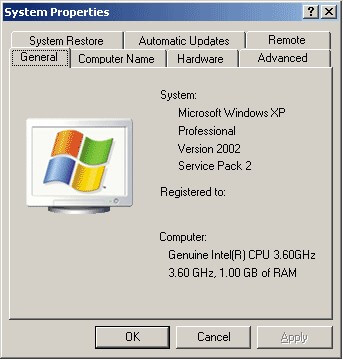
Использование средства диагностики DirectX
Тоже очень простой способ узнать разрядность системы Windows.
- Открываем окно «Выполнить» с помощью клавиш Win+R.
- Вводим команду dxdiag.
- Откроется средство диагностики DirectX.
- Находим пункт «Операционная система». Там все указано.
Программа AIDA64
Утилита AIDA64 предоставляет просто уйму информации о компьютере. Чтобы узнать информацию о битности системы Windows нужно открыть вкладку «Компьютер» и посетить раздел «Суммарная информация». Справа в разделе «Тип компьютера» будет указано, на какой базе он построен.
Примерно эта же информация доступна в разделе «Операционная система». Справа будет пункт «Тип ядра ОС». У меня указано «Multiprocessor Free (64-bit)».
Чтобы узнать битность процессора, откройте вкладку «Системная плата» и выберите раздел «ЦП». Справа высветятся сведения. Ищем подпункт «Наборы инструкций», где должно быть указано x86, x64 или все вместе + другие наборы.
Как узнать разрядность процессора компьютера и ноутбука
Все довольно-таки просто. Во-первых, выше мы рассматривали способ со свойствами системы. Там указана битность системы, а через запятую битность процессора. Но есть и несколько других методов, которые мы сейчас и проверим.
Использование командной строки
Для запуска командной строки в Windows 7 найдите его в меню Пуск – Все программы – Стандартные или просто введите «CMD» в поиске. Для Windows 10 нажмите сочетание клавиш Win+X и выберите соответствующий пункт. Вместо командной строки может быть написано PowerShell, если это так, используем эту утилиту (аналог командной строки).
В открывшемся окошке пишем команду – systeminfo.
Ищем пункт «Процессоры» или «Processor(s)», напротив которого будет указано разрядность процессора. А на моем ноутбуке HP это обозначение почему-то не указано, по неизвестной причине.
Сморим битность процессора в BIOS
Чтобы войти в BIOS с вашего компьютера или ноутбука нужно знать модель системной платы / ноутбука. Далее находим информацию, по клавише, помощью которой туда можно попасть. Ссылку я уже дал, поэтому искать долго не придется.
- Перезапустите компьютер и нажмите ту клавишу, которая отвечает за вход в БИОС (например, F8, F2, ESC и т. д.).
- Обычно информация указана на вкладке Main или Advanced.
- Пункт, скорее всего буде называться Processor Type.
Какую лучше использовать разрядность системы 64-х или 32-х
Мы уже выше рассмотрели недостатки и достоинства каждой системы. Сейчас очень много программного обеспечения пишется конкретно под 64-битные системы. Так же в ней используется больше 4 Гб ОЗУ, что просто необходимо для работы высокотребовательных программ.
Проще говоря, если за компьютером вы только пользуетесь текстовым редактором Word или аналогичным и просматриваете интернет, то 32 разрядная система вам подходит. При работе в тяжелых графических программах, видеоредакторах и гейминге использовать лучше 64-битные системы.
Подробное определение процессоров 64 bit и 32 bit
Является ли архитектура вашего компьютера 32-битной или 64-битной, зависит от процессора (CPU) вашего компьютера. Большинство компьютерных процессоров относятся к одной из этих двух категорий, но 64-битные системы за последние несколько лет вытеснили 32-битные. 64-разрядные процессоры обладают более мощными функциональными возможностями, чем 32-разрядные, поскольку они могут хранить и обрабатывать больше информации.
Чтобы понять разницу между 32-битными и 64-битными, необходимо немного разобраться в вычислениях в двоичной форме. Мы должны знать, что в двоичной форме есть два числа – 0 или 1. Таким образом, 32-битное число имеет 2³² возможных адресов, или 4,294,967,296. Для сравнения, емкость 64-битного числа составляет 2⁶⁴, или 18 446 744 073 709 551 616. Сравнение примерно 4 миллиардов байт (около 4 гигабайт) с 18 квинтиллионами байт или около 18 миллиардов гигабайт или 16 экзабайт показывает очень большую разницу между ними.

Почему не существует 128 разрядных операционных систем
В настоящее время существуют 32- и 64-разрядные процессоры, операционные системы и программы. До их появления программисты работали с 8- и 16-битными системами. Поэтому логично предположить, что с развитием техники будут появляться новые устройства и программы с большей глубиной разрядности. Логичным следующим шагом должны стать 128-битные системы. Но имеет ли это смысл? Давайте разберемся.
Разрядность в информатике – это количество бит, которое устройство может одновременно обрабатывать. Существует:
- Разрядность процессора – разрядность его машинного слова.
- Разрядность шины данных – разрядность операционной системы.
- Емкость программ и приложений.
Все эти понятия пересекаются и могут частично зависеть друг от друга. На самом низком уровне находится производительность процессора.
Мы должны рассмотреть несколько важных моментов, связанных с технологией 128 бит:
- Проблемы, связанные с битовой глубиной.
- Разрядность процессора и разрядность ОС и как они связаны между собой.
- Рост битовой глубины происходил исторически и почему он остановился в настоящее время.
- Увеличение разрядности системы свыше 64 в настоящее время может представлять интерес только для узкого круга прикладных задач.
С ростом битовой глубины увеличивается и точность вычислений.
Архитектура 128 бит (или выше) полезна для математически интенсивных операций, таких как графика, криптография, моделирование сложных систем, но не для операционных систем.
Исходя из текста выше, можно сделать вывод, что для основной массы пользователей сейчас достаточно системы с 64-битным процессором. 64-разрядная система обеспечивает достаточную производительность компьютера для большинства профессиональных приложений, таких как:
- Математика
- Физика
- Геодезия
- Картография
- Криптография
- Базы данных
64- или даже 32 бита достаточно велики для большинства практических вычислений. Более широкая шина памяти позволяет ускорить загрузку инструкций и данных. Тем не менее, каждая инструкция также требует больше памяти и вычислительной мощности, если она использует большее количество битов. Более высокая битовая глубина операционной системы не означает напрямую более высокую скорость. Увеличение разрядности системы, вопреки ожиданиям, не дает прироста производительности пропорционально увеличению разрядности. Наоборот, она будет замедляться из-за необходимости обрабатывать более длинные адреса.
Итак, 128-битные операционные системы не появятся в вашем местном компьютерном магазине в ближайшее время. Но, возможно, вы сможете работать с такой разрядностью ОС через 10 лет.
128 битные операционные системы
В информатике и вычислительной технике 128 бит используется для обозначения структур и типов данных, которые занимают 128 бит памяти в компьютере или 16 байт памяти.
В 128-битных компьютерных архитектурах все основы, такие как регистры, шины адреса или шины данных, являются 128-битными. Исследователи описали 128-битный мультикомпаратор в 1976 году. Проект центрального процессора (ЦП) со 128-битным мультикомпаратором появился в 1999 году. Не подозревая об этом, многие из нас уже используют 128-битные режимы. Да, не существует основных процессоров общего назначения, способных обрабатывать 16 байт за раз. Однако 128-битные возможности присутствуют на общем рынке в ограниченном виде уже как минимум пятнадцать лет. Кроме того, экспериментальные и коммерческие разработки были еще раньше, наиболее известны модификации DEC VAX.
Начало было положено “мультимедийными” инструкциями MMX/SSE в конце 90-х годов, манипулирующими 128-битами, хотя и не как одним целым числом, а делимыми на несколько чисел.
Сегодня последняя версия самой популярной ОС Windows, откажется работать на компьютере, процессор и материнская плата которого не поддерживают инструкцию ассемблера CMPXCHG16B, оперирующую 128-битным числом.
Наконец, многие вспомогательные технологии в массовых компьютерах используют 16-байтовую математику: память в видеокартах, адресация IPv6, ZFS (зеттабайтная файловая система). Все они выиграют, если центральные микропроцессоры перейдут на 128 бит.
Нужна ли вам 128-битная операционная система
64-битные программы дают программам прямой доступ к пространству памяти, примерно в миллиард раз большему, чем у современных ПК. Тем не менее, даже для специализированных суперкомпьютеров это ограничение может быть преодолено другими архитектурными изменениями, помимо простого увеличения количества бит.
Большинство чисел редко превышает несколько миллионов в типичной компьютерной программе, гораздо меньше 64-битных чисел, что составляет миллиарды миллиардов (18 446 744 073 709 551 616). В компьютерных программах также часто используются так называемые числа с плавающей точкой, которые представляют собой дробные числа. Здесь количество битов повышает точность. Однако точность бит с плавающей запятой имеет мало общего с разрядами операционной системы или объемом памяти.

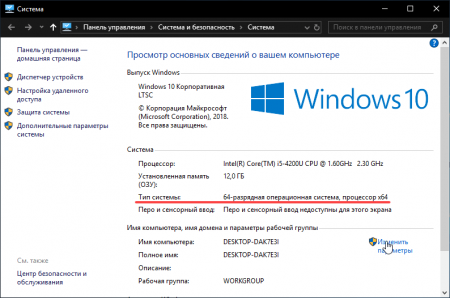
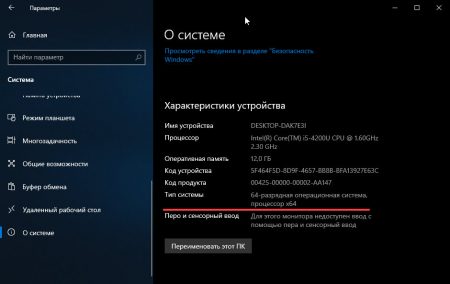
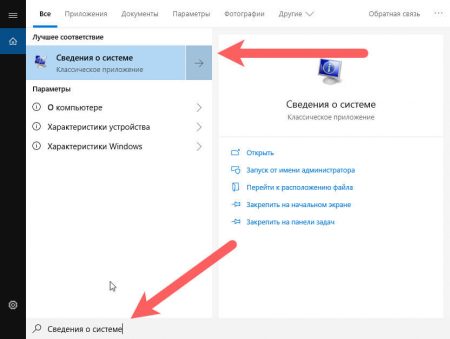
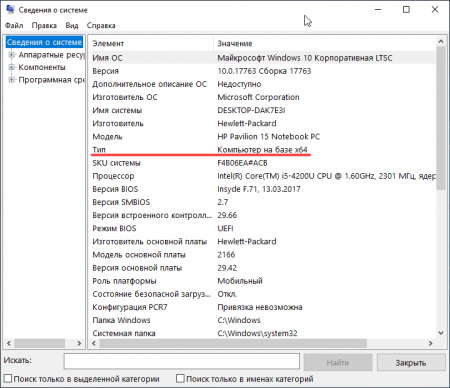
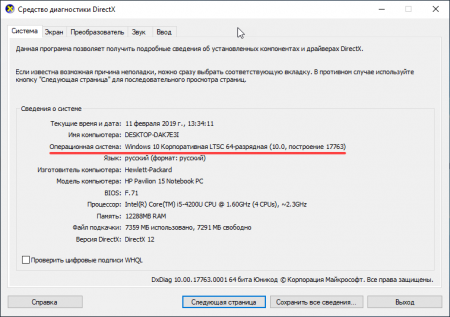
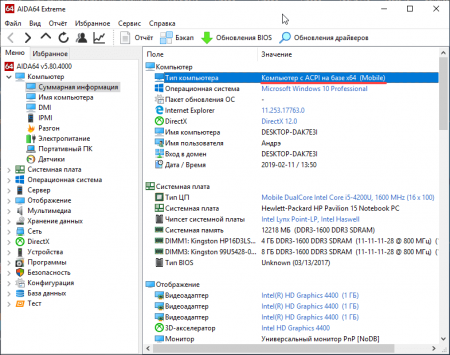
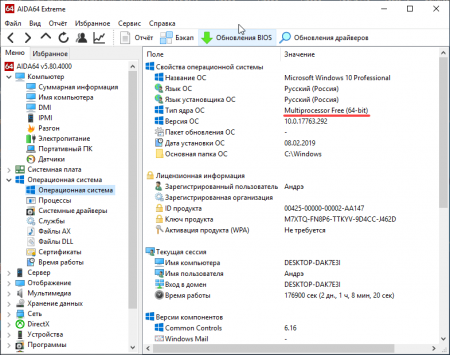
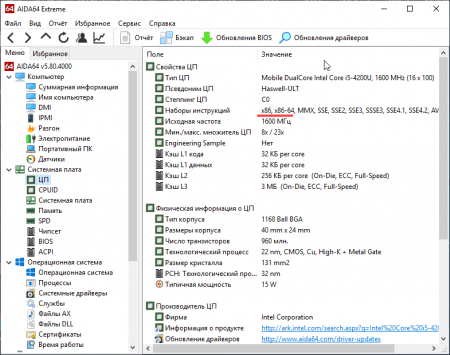
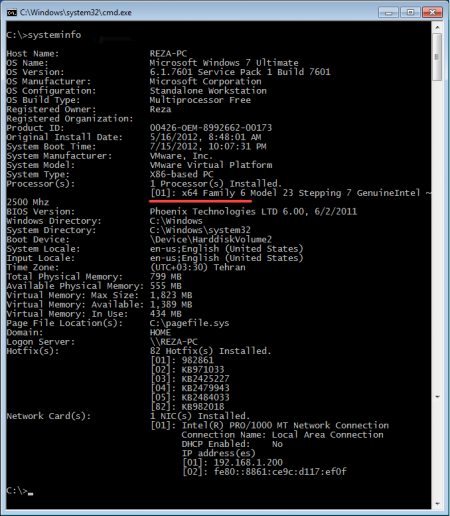
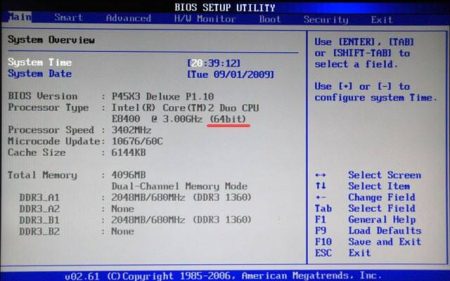






Каеф, разобрался наконец-то, спасибо автор